Wtedy widzimy jak wyłączyć indeksowanie zaszyfrowane pliki poniżej Okna 10 niezwykle proste i głównie w zaledwie kilku krokach.
System Windows używa indeksu do szybszego znajdowania wyników wyszukiwania. W ten sposób indeks wyszukiwania pomaga nam znaleźć różne potrzebne nam pliki i nie możemy zapamiętać, gdzie się znajdują.
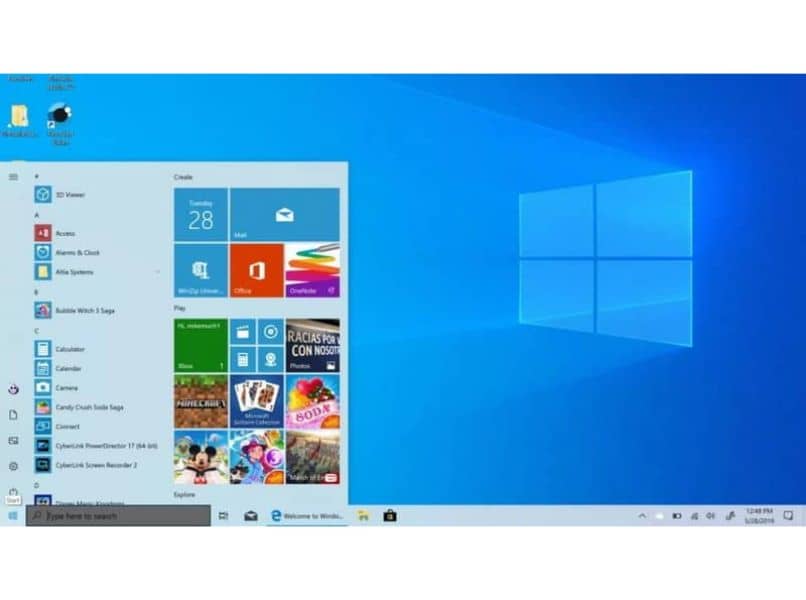
Wyszukiwania mogą być bardzo przydatne, ponieważ mamy również możliwość filtrowania ich według rozmiaru, typu pliku, właściwości, zawartości itp. Tak wiele razy posiadanie indeksu wyszukiwania jest naprawdę pomocne.
Indeks jest aktywny jako stały proces zwany Searchindexer.exe ten Kiedy używamy komputera i modyfikujemy plik, ten katalog jest aktualizowany, robi to stale.
Podczas korzystania z komputera wpływ na wydajność musi być jak najmniejszy. Gdy nie jest używany, próbuje wykorzystać wszystkie zasoby potrzebne do szybszego utworzenia indeksu.
Ale z jakiegoś powodu możesz nie chcieć, aby ta funkcja pozostała aktywna. Więc możemy to wyłączyć. Ale mamy kilka sposobów, aby go wyłączyć, ponieważ możemy nie tylko określić obszary, które chcemy dodać do indeksu, ale także możemy wyłączyć indeksowanie zaszyfrowanych plików.
Ma to oczywiście na celu zapewnienie większej prywatności naszemu komputerowi. Jeśli mamy zaszyfrowane pliki, jasne jest, że nie chcemy, aby ktokolwiek widział zawarte w nich informacje ten
Nieco dalej zobaczymy dość prosty samouczek, którego możesz się nauczyć krok po kroku jak uniknąć indeksowania zaszyfrowanych plików i jak zapobiec wyświetlaniu niektórych obszarów komputera w indeksie wyszukiwania w ten sam sposób. okno opcji w bardzo prosty, ale przede wszystkim szybki sposób.
Jak wyłączyć indeksowanie zaszyfrowanych plików w systemie Windows?
- Pierwszą rzeczą, którą zrobimy, to nacisnąć ” Okna + Q „Po prostu kliknij” Demarer „I wpisz” indeksowanie „pociąg” Opcje indeksowania Teraz naciśnij Enter jako wynik wyszukiwania.
- Tutaj klikniemy przycisk ” zaawansowane ” położony w następującym obszarze.
- Teraz musimy odznaczyć pole „Indeks zaszyfrowanych plików”, które znajduje się w „ Ustawienia pliku „W ten sposób zapobiegamy indeksowaniu zaszyfrowanych plików.
- Następnie po prostu kliknij „ W PORZĄDKU ”. I uruchom ponownie komputer, aby zmiany zaczęły obowiązywać.
Jak wyłączyć selektywne indeksowanie
Co możemy zrobić, jeśli chcesz kontynuować przeglądanie niektórych obszarów swojego komputera? Ma to na celu wyłączenie indeksowania selektywnego. W ten sposób możemy go wyłączyć w miejscach, które nie są ważne.
- Wszystko, co musimy zrobić, to kliknąć.” Demarer „I szukaj” indeksowanie ”. Pewnego razu ” Opcje indeksowania „Pokazuje się ten po prostu naciśnij enter.
- W polu opcji indeksowania kliknij „ reszta ”.
- Otwiera się kolejne okno i widzimy dysk twardy naszego komputera. Kliknij strzałkę po lewej stronie.
- Następnie możesz wybrać części komputera, które chcesz zindeksować.
- Wybierz żądane obszary, a następnie po prostu kliknij „ zaakceptować „ORAZ” Właściciel ziemski ”.
- Na koniec wszystko, co musisz zrobić, to ponownie uruchomić komputer.

Mamy nadzieję, że nie masz wątpliwości, jak wyłączyć indeksowanie zaszyfrowanych plików w systemie Windows, ponieważ możesz to zrobić w kilka minut. Konfiguruj bez problemu. Podobnie, jeśli nadal masz pytania, nie wahaj się zostawić ich w polu komentarzy nieco niżej.
Oprócz tego artykułu, w sekcji Jak to zrobić, możesz przeczytać artykuły o tym, jak to zrobić otwórz zaszyfrowane pliki z rozszerzeniem AXX i jak otworzyć lub przekonwertować plik z rozszerzeniem EASM ten